728x90
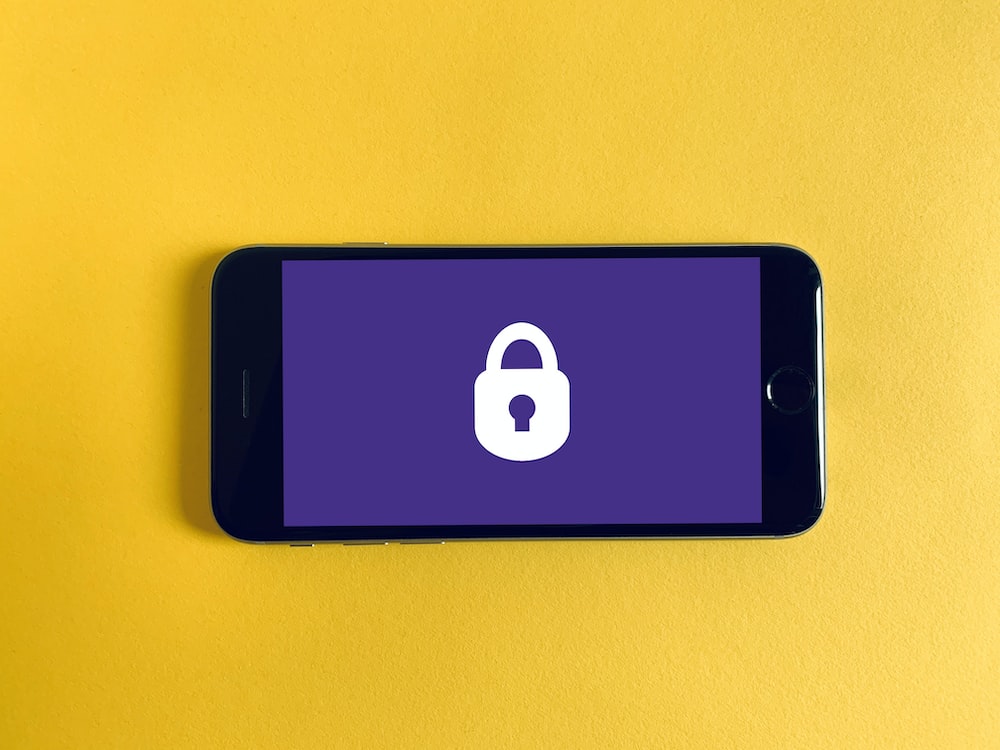
버전 관리를 위해 Git을 사용하는데, Git을 사용한다면 Github나 Gitlab이 필수에 가깝다. 이런 저장소는 SSH를 지원하고, SSH Key를 등록해두면 매번 패스워드를 입력하지 않아도 된다.(단, SSH를 만들면서 암호를 설정했다면 입력해야함) SSH의 기본 개념은 이곳에서 참고하면 된다.
SSH Key 확인하기
이미 SSH가 있을지도 모른다. 확인을 위해 터미널을 열고 아래 명령을 실행한다.
#SSH Key가 있는지 터미널에서 확인하기
cat ~/.ssh/id_rsa.pub
아래와 같은 문구가 나온다면 SSH Key를 만들어야 한다.
cat: /...../.ssh/id_rsa.pub: No such file or directorySSH Key 만들기
아래 명령어를 터미널에 입력한다.
ssh-keygen -t rsa아래와 같은 문장이 나오면 enter를 치거나 원하는 파일을 입력할 수 있지만, enter를 눌러서 디폴트 값인 id_rsa를 갖도록 하는게 추후 경로 문제로 번거로워지는 것을 막을 수 있다.
Enter file in which to save the key (/Users/.../.ssh/id_rsa):이후, 비밀번호를 입력하라는 요청이 나오는데, 비밀번호를 설정하는게 좀더 안전하다. 여기까지 완료하면 Key 생성.
Enter passphrase (empty for no passphrase):
Enter same passphrase again:SSH Key 복사하기
pbcopy 명령으로 쉽게 Public Key를 복사할수도 있고, cat을 실행해서 공개키를 복사할 수 있다. (맥 기준)
#방법1. 터미널에서 바로 복사하기
pbcopy < ~/.ssh/id_rsa.pub
#방법2. Public Key를 화면으로 출력하고 직접 복사하기
cat ~/.ssh/id_rsa.pubSSH Key 등록하기
Gitlab 기준 SSH 등록하는 방법이지만, Github도 크게 다르지 않다. Gitlab 기준으로 계정에서 Profile Settings > SSH Keys에 Public key를 복사해 넣으면 된다.
728x90
'explore' 카테고리의 다른 글
| Javascript- if/else 조건 출력 (2) | 2023.09.20 |
|---|---|
| Javascript- prompt / length / slice (0) | 2023.09.16 |
| Zoom보다 가벼운 비디오챗- Whereby (13) | 2023.09.11 |
| Momentum으로 시작하기 (12) | 2023.09.11 |
| CSS Flexbox(플렉스박스) 게임처럼 연습하기 (2) | 2023.09.11 |



